دريم ويفر مايكروميديا
Dreamweaver Macromedia
|
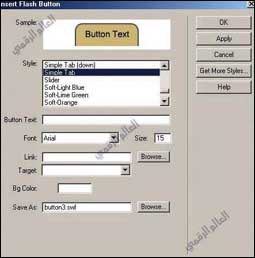
الحلقة التاسعة والعشرون
إضافة الوسائط المتعددة ( 13 )
في الدروس السابقة تحدثنا عن الواجهة الرئيسية للبرنامج وكيف يمكن لك أن تجعل البرنامج يدعم اللغة العربية بالإضافة إلى خصائص الصفحة ( Page Propertis) كما تحدثنا بالتفصيل عن شريط القوائم في خمس حلقات متتابعة ثم تحدثنا عن شريط الأدوات وعن لوح الكائنات كما تحدثنا عن كيفية التعامل مع النصوص وعن كيفية التعامل مع الجداول بالإضافة إلى كيفية التعامل مع الصور وكذلك كيفية بناء استمارات المستخدم و كيف يمكنك التعامل مع الإطارات وكذلك لوح السلوك ووصلنا الى لوح التاريخ لمتابعة التحديثات والتعديلات في الصفحات .
ويمكنكم العودة إلى موقع مجلة العالم الرقمي ضمن موقع جريدة الجزيرة على شبكة الإنترنت لمتابعة الدروس السابقة على العنوان التالي : http://www.aljazirah.com.sa/digimag
في هذا الدرس سوف نتحدث عن إضافة الوسائط المتعددة
* ماهي الوسائط المتعددة؟
يقصد بالوسائط المتعددة إضافة الأفلام والأصوات وبعض التأثيرات الخاصة مثل ملفات الفلاش وبرنامج مايكرو ميديا دريم ويفر سهولة في التعامل مع هذه الوسائط وإضافتها إلى صفحات موقعك.
كيفية إضافة الوسائط المتعددة لصفحتك
إن عملية إضافة أي نوع من كائنات الصوت والصورة إلى صفحتك تتبع نفس العملية الأساسية التي تقوم باستعمالها لإدراج معظم محتوى الصفحة.
هناك خيارات لإدراج كائنات الوسائط المتعددة ومنها :
من خلال لوح الكائنات ( Objects Panel ) اسحب الزر لنوع الكائن المرغوب به الى صفحتك.
من خلال القائمة العلوية اختر ( Isert Media ) وقم باختيار ما يناسبك من القائمة الفرعية.
إنشاء أزرار فلاش
إن أزرار فلاش هي رسوم تصل إليها عبر نقر إدراج زر فلاش ( Insert Flash Button) ويوفر البرنامج أكثر من ( 40 ) نمط زر جاهز للاستخدام بكل سهولة وتنوع في الأشكال والألوان والأحجام وبعض الأزرار لديها نص تقوم بتحديده وأخرى أزرار صورة مثل الأسهم .. ولإدراج زر فلاش على الصفحة التي تقوم بتصميمها فمن خلال الخطوات التالية :
يجب عليك حفظ الصفحة التي تقوم بتصميمها قبل استخدامك لإضافة زر فلاش أو أن البرنامج سيقوم بتذكيرك فور البدء بإضافة زر الفلاش.
قم بتحديد مكان إضافة الزر.
انقر على زر إدراج الفلاش الموجود ضمن لوح الكائنات ( Objects Panel ) وتحديدا (Insert Flash Button ) كما يمكنك ذلك من خلال القائمة العلوية (InserInteractive ImagesFlash Button ) .
سيظهر لديك مربع حوار قم بتحديد الشكل المناسب من خلال (Style ) ثم سيظهرالتأثير على زر الفلاش عند مرور الماوس لديك على الخيار ( Sample ) .
اكتب النص الذي تريد إظهاره على الزر في مربع النص ( Button Text ) ثم اختر حجم النص .
ادخل عنوان زر الفلاش كصفحة ويب مستقلة كما يمكنك إضافة أي صفحة ضمن موقعك واستعراضها ضمن الخيار (Browse ).
يمكنك إضافة المزيد من التأثيرات مثل لون الخلفية وكذلك يمكنك حفظ الملف للعودة لاحقا والتعديل عليه ..
وبعد الانتهاء انقر على الخيار ( Ok ) وبالتالي سيظهر لديك زر الفلاش بعد إضافة التحسينات والتعديلات ضمن صفحات موقعك وسوف نستكمل الحديث عن إضافة الوسائط المتعددة في الدرس القادم بمشيئة الله تعالى.
.....
الرجوع
.....
|
|
|
|
توجه جميع المراسلات التحريرية والصحفية الى
chief@al-jazirah.com عناية رئيس التحرير
توجه جميع المراسلات الفنية الى
admin@al-jazirah.com عناية مدير وحدة الانترنت
Copyright 2002, Al-Jazirah Corporation, All rights Reserved
| 
